正确与错误通常用钩号和叉号来标识。在纸质文件上很容易实现,但在Word文档中该如何操作呢?如何在Word中插入这些符号?实际上,有多种方法可以实现,但平时我们可能不太容易发现。下面将为大家详细介绍在Word中插入钩号和叉号的方法。
具体操作步骤如下:
方法一:通过Word的”符号”功能插入钩号
启动Word文档,点击菜单栏中的”插入”选项,选择”符号”。在弹出的符号窗口中,从”字体”下拉菜单中选择”Wingdings”,然后滚动到页面底部,即可看到”√”钩号和”×”叉号,点击”插入”即可。
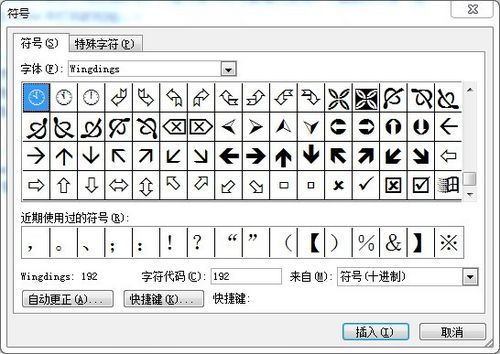 在符号库中查找所需符号
在符号库中查找所需符号
方法二:使用Word的”特殊字符”功能
在Word中依次点击”菜单栏”->”插入”->”特殊符号”,在弹出的窗口中切换到”数字符号”选项卡,即可找到所需的钩号和叉号符号。
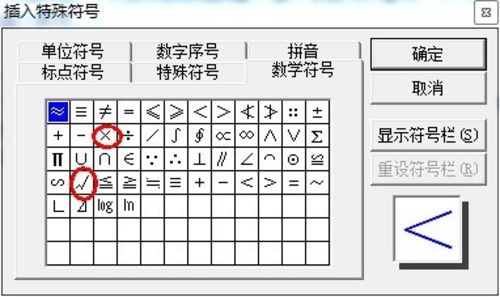 在特殊符号库中查找
在特殊符号库中查找
方法三:借助输入法输入符号
无论是使用QQ输入法、搜狗输入法还是智能ABC输入法,都可以实现钩号和叉号的输入。调出输入法后,先按”V”键,再按”1″键,然后通过翻页即可找到所需符号。
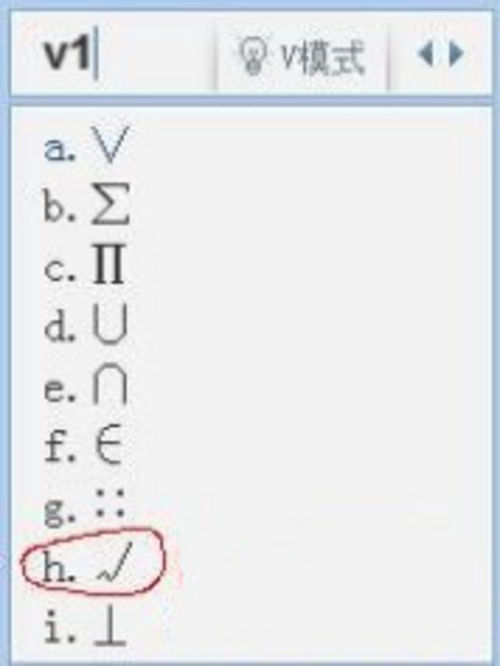 使用QQ拼音输入法
使用QQ拼音输入法
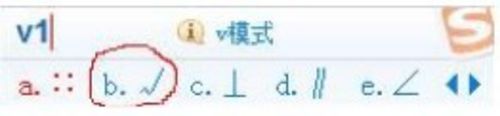 使用搜狗输入法
使用搜狗输入法
方法四:使用快捷键插入符号
1) 打开Word文档,将光标定位到需要插入符号的位置,输入数字2611(如需插入叉号则输入2612)并选中该数字。
2) 同时按下键盘上的Alt+X组合键。
注意:为确保同时按下两个键,建议一个手指按住Alt键,另一个手指按下X键。
3) 此时,所需的钩号符号就会显示在文档中。
提示:细心的用户会发现,使用此方法后,字体样式会从原来的仿宋体变为MS Mincho字体。
